Введение
Основная задача, решаемая при помощи любой САПР - создание и выпуск документации. Скорость решения этой задачи, а значит, и эффективность работы с системой во многом определяется тем, насколько удобные средства создания и редактирования объектов она предоставляет пользователю.
В системе КОМПАС-3D можно создавать трехмерные, твердотельные модели объектов (детали) в действительном масштабе. А также имеется возможность создания ассоциативных чертежей трехмерных деталей.
Ассоциативное изображение формируется в обычном чертеже. В нем создаются выбранные пользователем ассоциативные виды и разрезы (сечения) трехмерной детали. Все виды связаны с моделью: изменения в модели приводят к изменению изображения в ассоциативном виде.
Компоновка чертежа значительно упрощается, если каждое изображение находится в отдельном виде. В этом случае масштаб, положение и угол поворота любого изображения может быть быстро изменен.
Цель работ заключается в освоении методов проектирования и получение практических навыков работы в системе КОМПАС-3D.
Практическая ценность работ заключается в разработке деталей, которые студент в дальнейшем может использовать при создании сборочных чертежей в рамках курсовых и дипломных проектов.
Задача работы – нарисовать трехмерные модели деталей и создать из них сборочный чертеж с использованием ассоциативных видов.
Лабораторная работа №1. Концевая шайба для торцового крепления деталей.
Задачей лабораторной работы является создание трехмерного изображения концевой шайбы и получения на его основе рабочего чертежа.
Перед тем как приступить к работе выпишите свои исходные данные согласно Приложениям 1 и 6. По Приложению 1 определяется диаметр оси (вала), а по Приложению 6 размеры шайбы.
Формирование 3-х мерного изображения.
Для создания новой детали выполните команду Файл – Создать.
В диалоговом окне укажите тип создаваемого документа Деталь (Рис.1) и нажмите кнопку ОК.
На экране появится окно новой детали.
 Рис.1 Рис.1 | 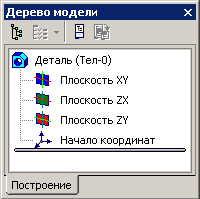 Рис. 2 Рис. 2 |
Нажмите кнопку Сохранить  на панели Стандартная.
на панели Стандартная.
В поле Имя файла диалогового окна сохранения документов введите имя детали (например: Концевая шайба – Диаметр 60).
Нажмите кнопку Сохранить.
В окне Информация о документе в поле Автор укажите свою фамилию группу и нажмите кнопку ОК.
На панели Вид нажмите кнопку списка  справа от кнопки Ориентация
справа от кнопки Ориентация  и укажите вариант Изометрия XYZ.
и укажите вариант Изометрия XYZ.
 2015-06-26
2015-06-26 1017
1017